edge浏览器如何添加谷歌翻译插件?
来源:网络收集 点击: 时间:2024-05-10【导读】:
edge浏览器如何添加谷歌翻译插件?跟小编一起看看具体操作方法。品牌型号:联想笔记本小新14系统版本:Windows11软件版本:edge浏览器 101.0.1210.47 方法/步骤1/4分步阅读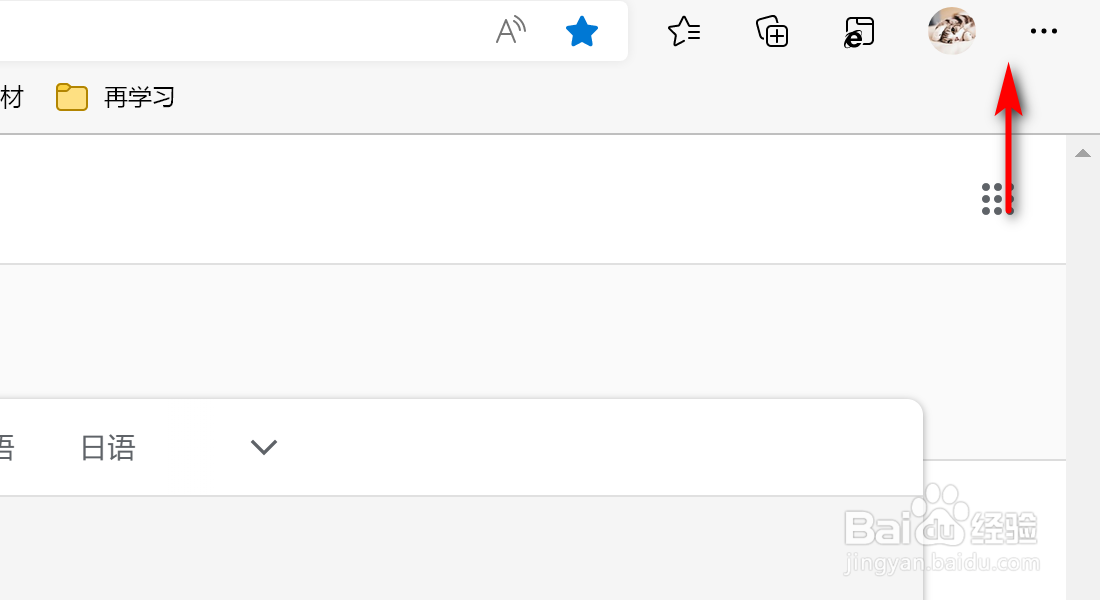 2/4
2/4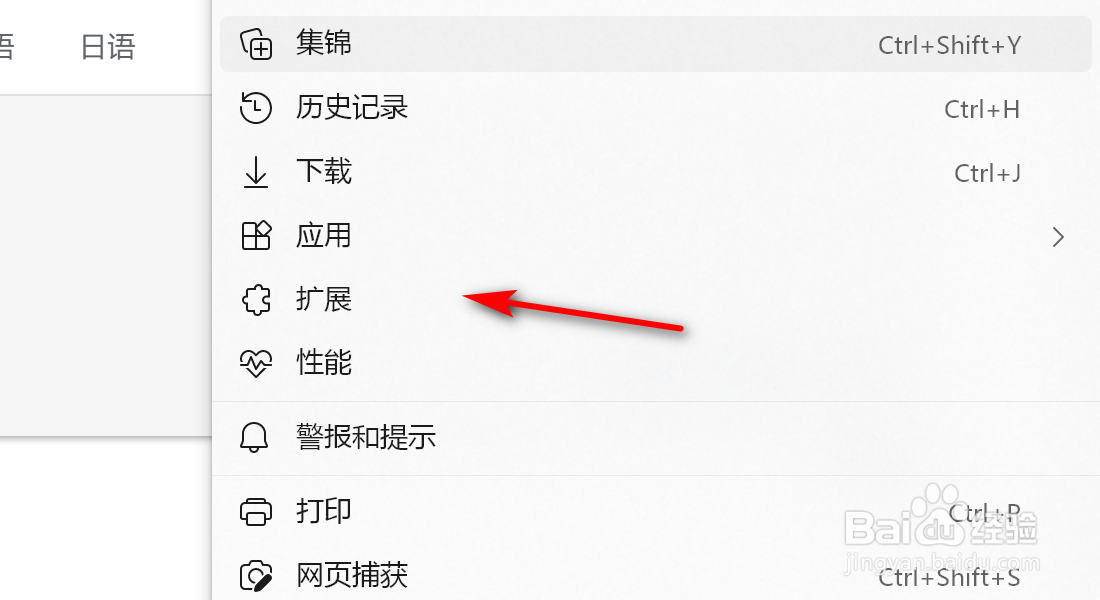 3/4
3/4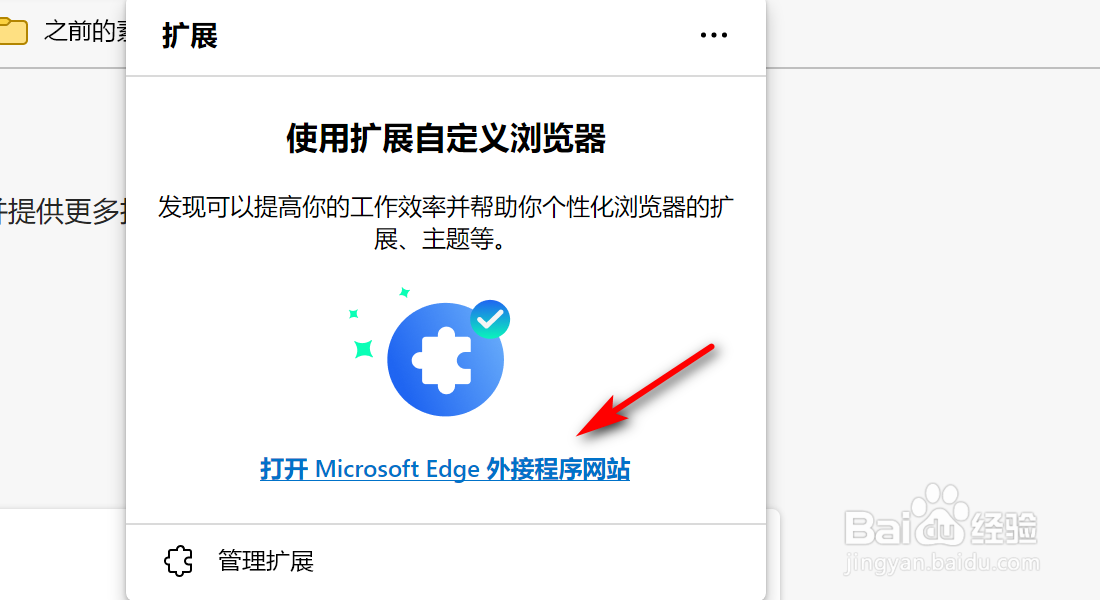 4/4
4/4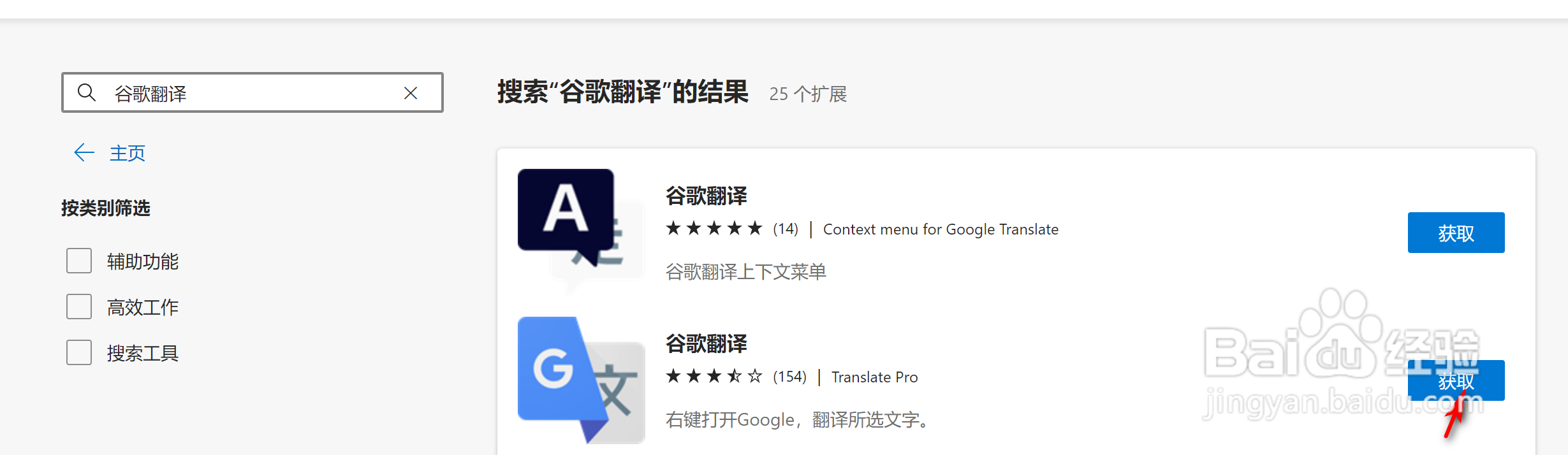
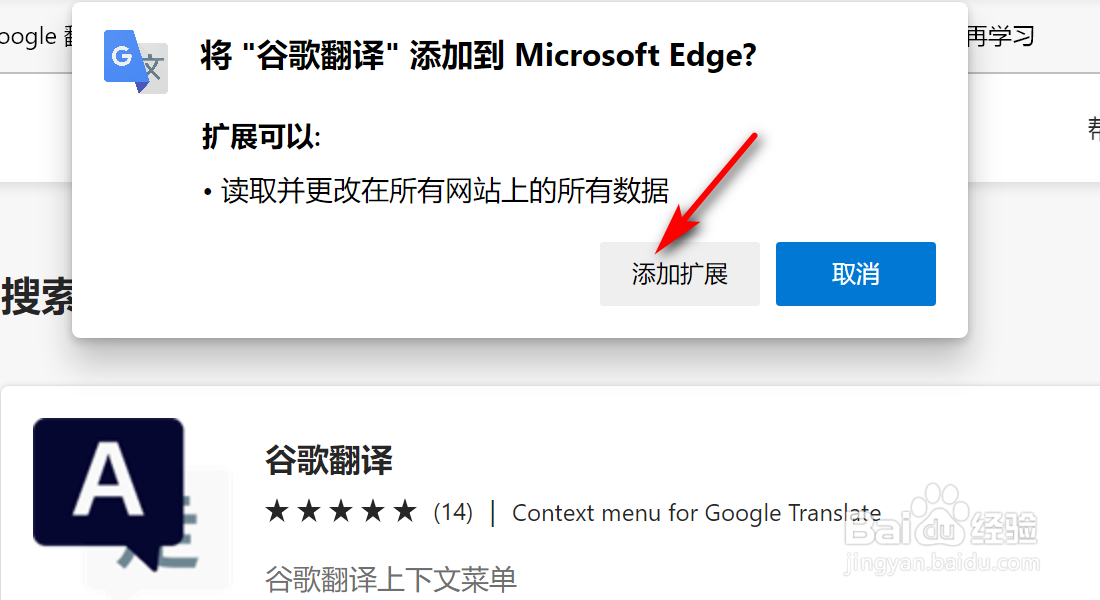 注意事项
注意事项
首先进入edge浏览器,点击右上的三点。
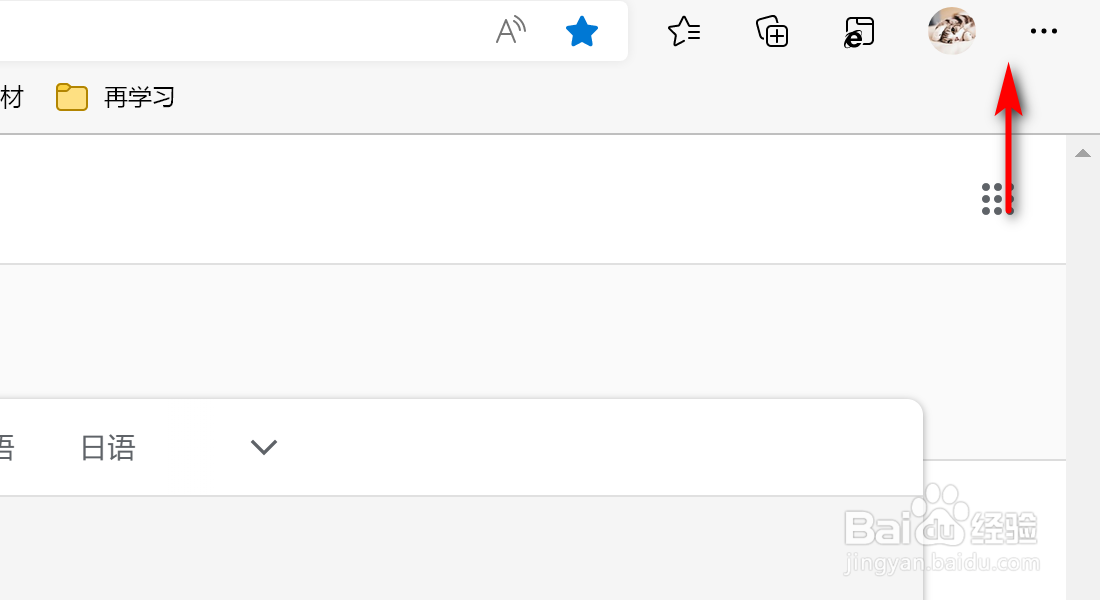 2/4
2/4然后点击弹出选项中的扩展。
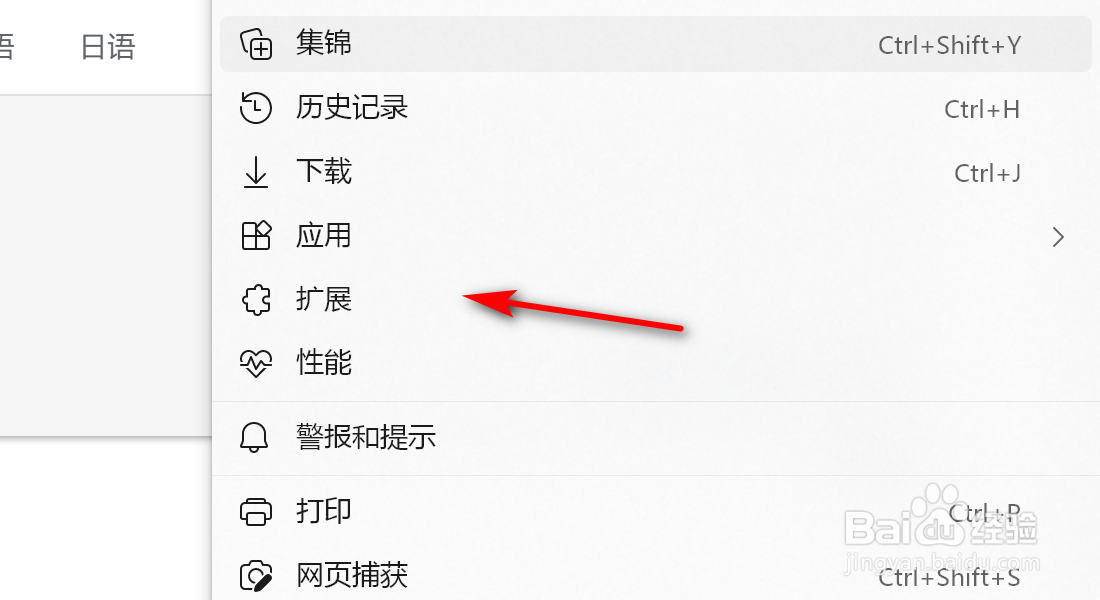 3/4
3/4接着点击打开外接程序网站。
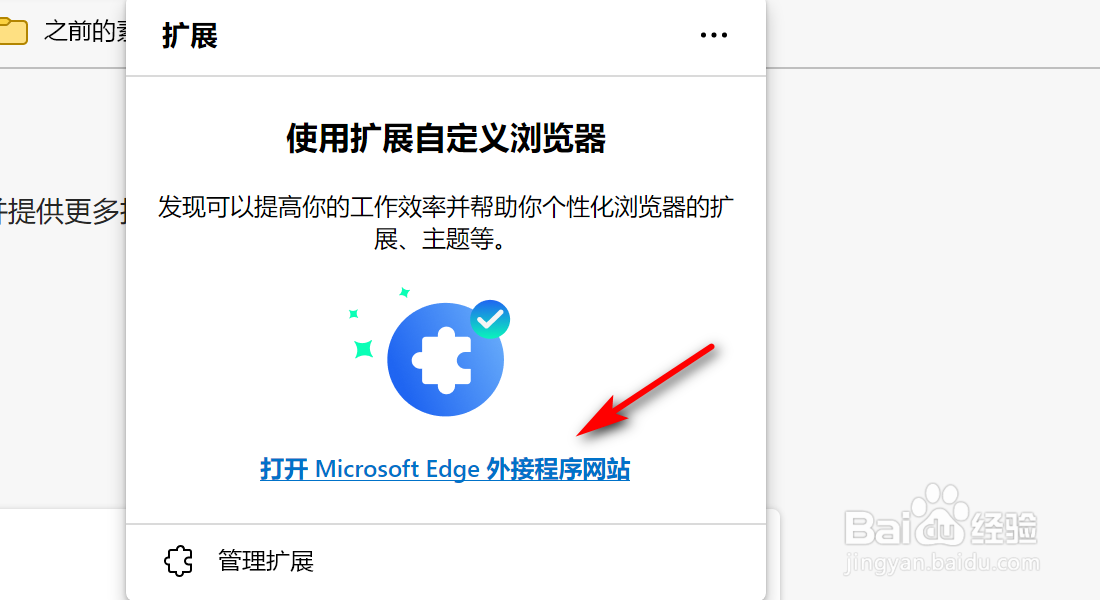 4/4
4/4最后自动进入外接程序网站,在左侧键入要添加的翻译插件,并点击添加扩展即可。
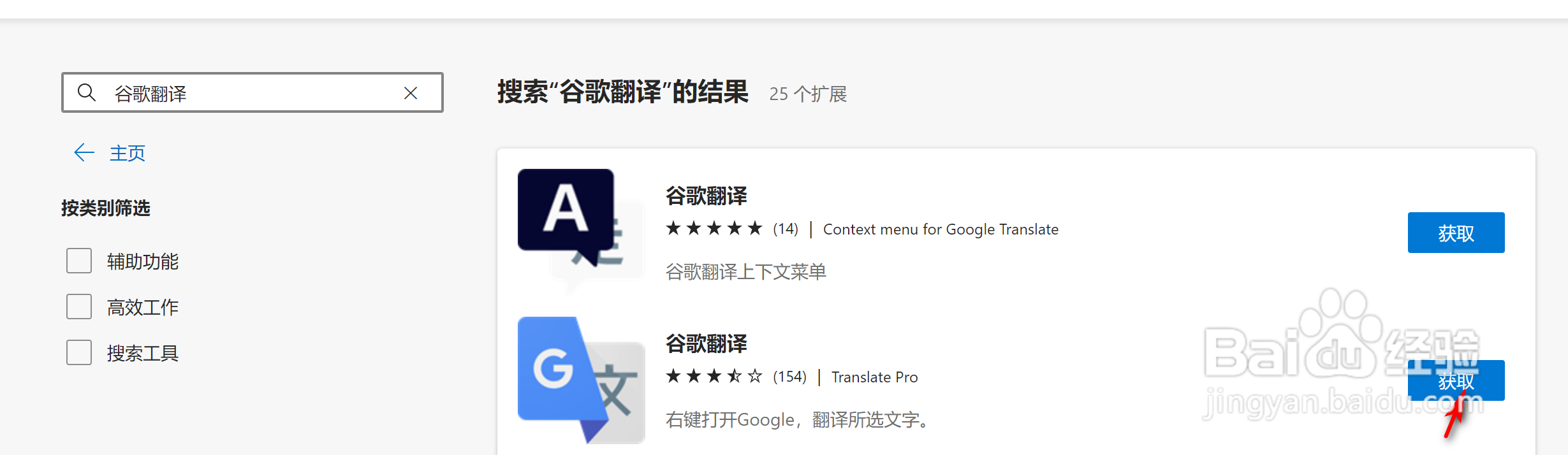
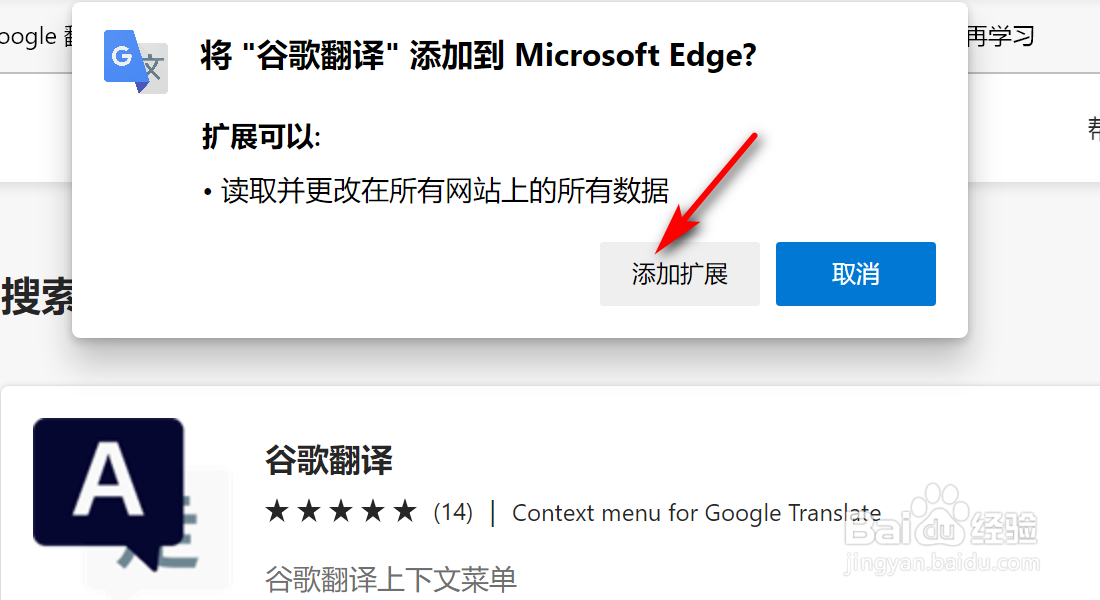 注意事项
注意事项添加成功后会在扩展中显示!
EDGE浏览器EDGE插件EDGE翻译插件版权声明:
1、本文系转载,版权归原作者所有,旨在传递信息,不代表看本站的观点和立场。
2、本站仅提供信息发布平台,不承担相关法律责任。
3、若侵犯您的版权或隐私,请联系本站管理员删除。
4、文章链接:http://www.1haoku.cn/art_729044.html
上一篇:原神雪山火把点燃顺序
下一篇:怎样查看windows中的通用usb总线控制器
 订阅
订阅